Photoshop에서 배경을 투명하게 만드는 방법
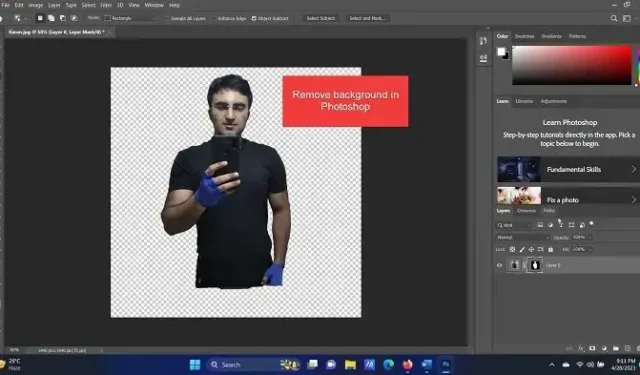
Photoshop은 디지털 사진이나 이미지를 편집하기 위한 기본 도구입니다. 사용하기 쉬운 많은 제품이 급증했지만 Photoshop은 시장에서 그 가치를 유지했습니다. 많은 사람들이 디지털 이미지에서 배경을 제거하기를 원할 수 있으며 Photoshop은 이를 위한 최상의 도구가 될 것입니다. Photoshop에서 배경을 투명하게 만드는 절차에 대해 설명합니다 .
더 나은 도구를 무료로 사용할 수 있음에도 불구하고 Photoshop을 사용하여 배경을 제거해야 하는 이유는 무엇입니까?
Photoshop은 유료 소프트웨어이며 다소 비싼 소프트웨어입니다. remove.bg 및 Canva 와 같은 웹사이트에서는 무료로 작업을 수행할 수 있지만 두 가지 제한 사항이 있습니다. 첫 번째 제한은 기본 배경을 제거할 수 있지만 미세한 추가 면을 제거하기 어렵다는 것입니다. 둘째, 이러한 도구가 복잡한 이미지의 배경을 적절하게 제거하기 어려울 것입니다. 기본적으로 무료 도구는 그림과 로고에 적합하지만 복잡한 사진에는 Photoshop이 필요합니다.
Photoshop에서 배경을 투명하게 만드는 방법
이미지의 배경을 투명하게 만들려면 다음 방법 중 하나를 시도하십시오.
- 빠른 설정 사용
- 개체 선택 도구 사용
- 선택 및 마스크 도구 사용
1] 빠른 설정 사용
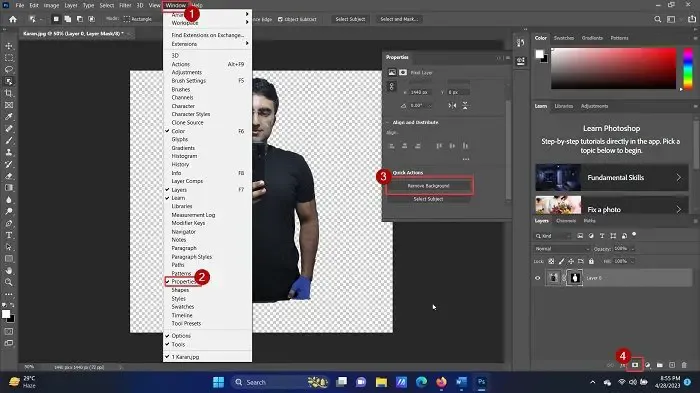
Photoshop의 빠른 설정을 사용하여 이미지의 배경을 제거하려면 절차는 다음과 같습니다.
- 어도비 포토샵을 엽니다 .
- 파일 > 열기를 클릭합니다 .
- 이미지를 찾아 엽니다.
- 이미지를 한 번 클릭하여 선택합니다.
- CTRL + C를 눌러 사본을 만듭니다(이 단계는 레이어를 만드는 데 중요함).
- 상단의 탭 중 창을 클릭합니다 .
- 목록에서 속성을 선택합니다 .
- 빠른 작업 목록을 확장합니다 .
- 배경 제거 를 클릭합니다 .
- 몇 초만 기다리면 배경이 제거됩니다.
단순한? 하지만 이 방법은 인물이나 잘 정의된 배경에만 적용된다는 단점이 있습니다. 복잡한 배경의 경우 자동 도구는 배경을 감지하지 않습니다.
2] 개체 선택 도구 사용
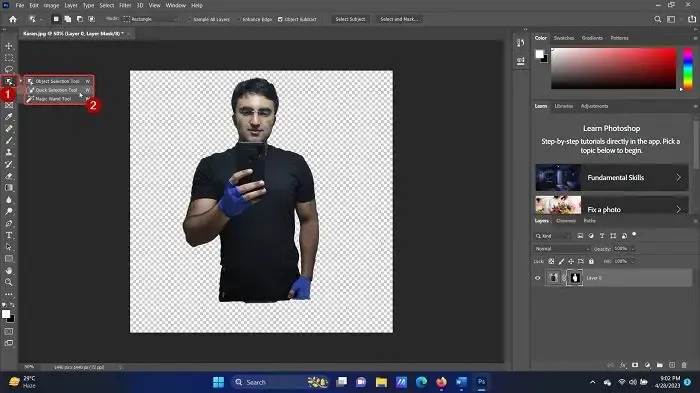
Adobe Photoshop에는 개체의 특정 부분을 선택하는 도구 세트가 있습니다. 키보드 단축키 W를 누르거나 왼쪽 창에서 옵션을 마우스 오른쪽 버튼으로 클릭하여 이 옵션을 호출할 수 있습니다. 이 두 경우 모두 다음 3가지 도구를 확인할 수 있습니다.
- 개체 선택 도구
- 빠른 선택 도구
- 마술 지팡이 도구
개체 선택 도구를 사용 하면 영역 주변의 사각형을 선택할 수 있으며 해당 사각형 선택 영역의 모든 개체가 선택됩니다. 빠른 선택 도구를 사용 하면 도형을 부품별로 선택할 수 있습니다. Magic Wand 도구는 인물과 물체를 정확하게 선택합니다.
이 세 가지 도구의 조합을 사용하여 유지하려는 부분을 선택할 수 있습니다. 그런 다음 오른쪽 하단의 레이어 마스크 아이콘을 클릭하면 배경이 삭제됩니다.
3] 선택 및 마스크 도구 사용
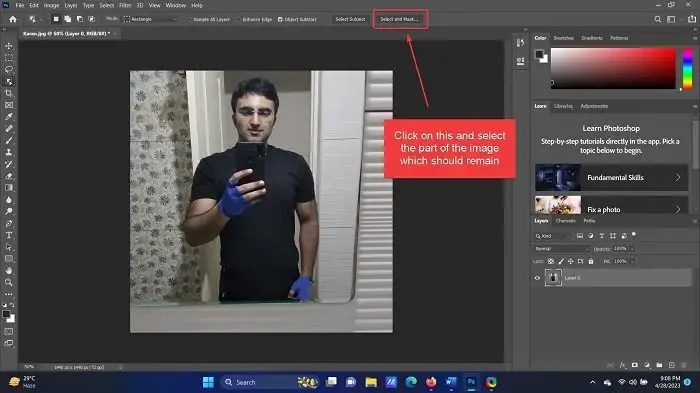
Adobe Photoshop에서 배경을 제거하는 데 사용한 모든 도구 중에서 선택 및 마스크 도구는 인물에 가장 적합합니다. 그 이유는 메인 이미지에서 모든 것을 제거하고 나중에 인물을 선택하여 추가할 수 있기 때문입니다. 선택 및 마스크 도구를 사용하는 절차는 다음과 같습니다.
- 위에서 설명한 대로 Adobe Photoshop에서 이미지를 엽니다.
- 상단 목록에서 선택 및 마스크 옵션을 클릭하기만 하면 됩니다 .
- 전체 이미지가 제거됩니다(그러나 더 밝은 색상으로 표시됩니다. 이것은 제거된 배경을 나타냅니다.
- 이제 포함해야 하는 부분을 선택합니다.
선택하지 않은 항목은 모두 배경에서 제거됩니다.
도움이 되었나요? 의견 섹션에 알려주십시오. 우리는 피드백을 통해 개선하고 싶습니다.
사진에서 배경을 제거하려면 어떻게 해야 합니까?
이전에는 올가미 도구를 사용하여 그림의 프레임을 선택하고 배경을 수동으로 제거해야 했습니다. 그러나 이제는 필요하지 않습니다. 대부분의 도구(무료 및 유료 모두)에는 배경을 현명하게 감지하고 결국에는 제거하는 옵션이 함께 제공됩니다. 무료 도구 인 Canva (가장 인기 있는 도구) 또는 MS Word를 사용하여 이미지 배경을 제거 할 수 있습니다 .
Photoshop에서 이미지의 배경을 일괄 제거하려면 어떻게 해야 합니까?
Photoshop을 포함한 모든 도구에서 여러 사진의 배경을 제거하는 옵션은 없습니다. 제거할 부분을 수동으로 선택해야 하기 때문입니다. 그러나 Photoshop 캔버스에서 여러 레이어를 만들고 개체 선택 도구를 사용하여 배경을 빠르게 선택하고 제거할 수 있습니다.


답글 남기기